

|
WPS是英文Word Processing System(文字处理系统)的缩写。它集编辑与打印为一体,具有丰富的全屏幕编辑功能,而且还提供了各种控制输出格式及打印功能,使打印出的文稿即美观又规范,基本上能满足各界文字工作者编辑、打印各种文件的需要和要求。 日常办公室经常需要运用到双面打印的功能,但是有些打印机不支持双面打印,需要手动进行双面打印,有的需要打印部分文档,有的需要打印全部文档,那么这两种情况下我们该如何去WPS设置双面打印呢?我们一起来学习一下吧
? 文档双面打印的两种方法 首先我们先看如何进行部分打印,找到WPS文字当中的打印按钮,如下图所示,当然,我们也可以单击工具栏文件夹的打印。
? 弹出打印的对话框,然后在页码范围内输入1,3,5,7,9,11,13数字,然后在右下角的并打和缩放下,将每页的版数选择2版,按纸型缩放选择A4单击确定。
? 然后我们打印机就开始打印文档,我们输入的1到13页内容打印完毕后,将纸张倒过来,重新放入到打印机的纸盒当中。 再打开打印对话框,在页码范围内,输入2,4,6,8,10,12,然后在并打和缩放下将每页的版数设置为2版,按纸型缩放设置为A4,单击确定。
? 这样我们的第一种打印部分文档的方法就介绍完了。 第二种,当我们需要打印全部文档的时候,我们可以不用这么麻烦,直接打开打印的对话框,在左下角的打印的下拉菜单中选择奇数页,打印完毕后将纸倒过来,再选择打印偶数页就可以了。 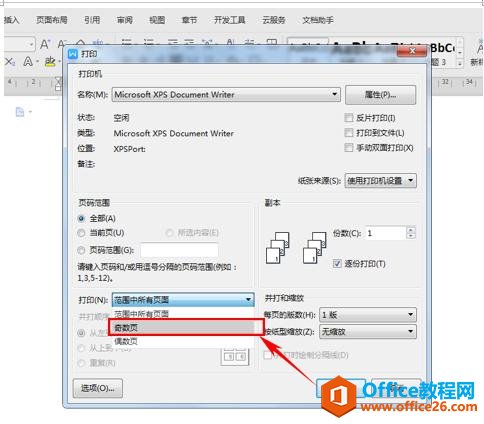 在中国大陆,金山软件公司在政府采购中多次击败微软公司,现的中国大陆政府、机关很多都装有WPS Office办公软件。 |
温馨提示:喜欢本站的话,请收藏一下本站!